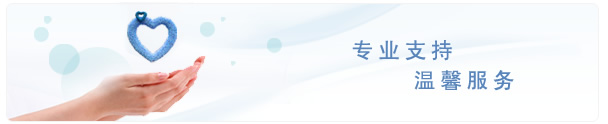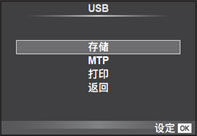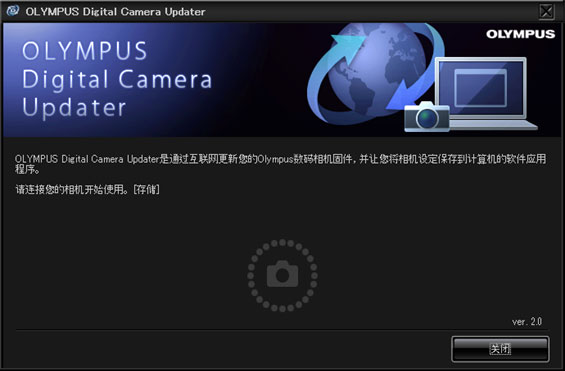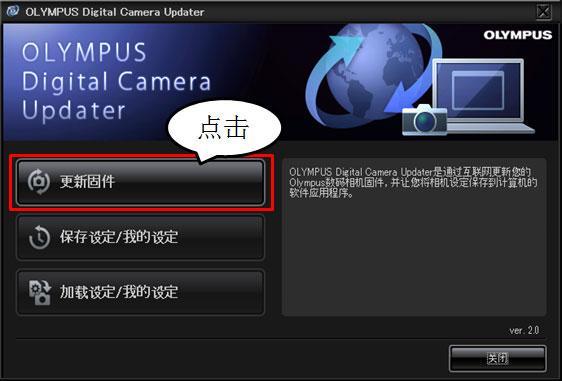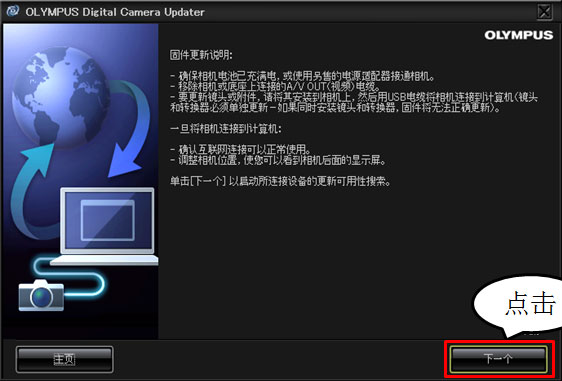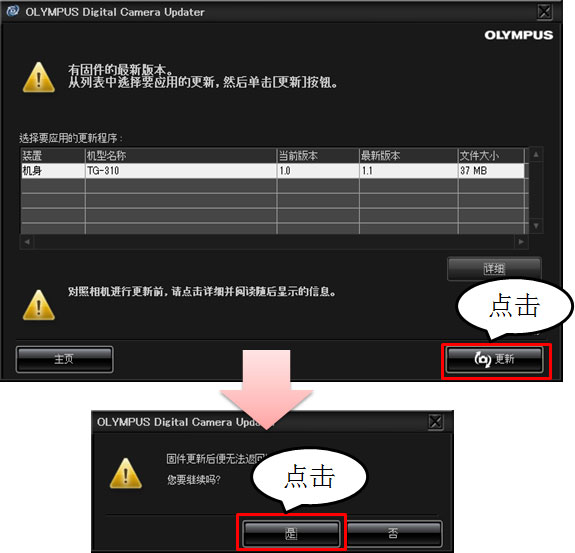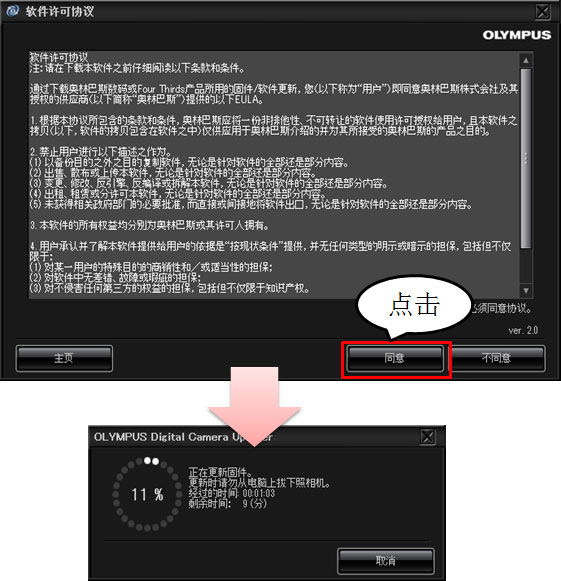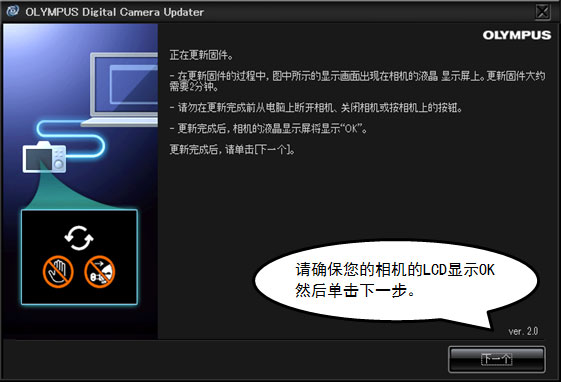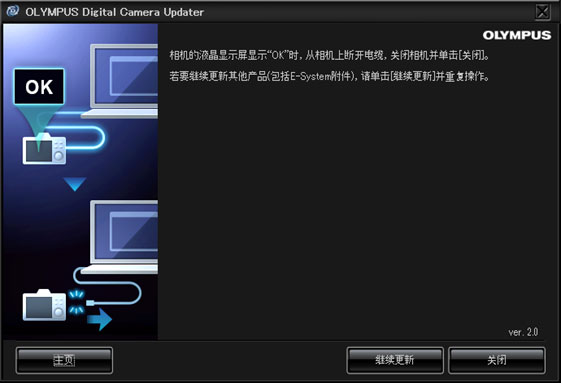2017/03/17相机/镜头如何升级固件?
固件升级方式
您可以通过互联网下载最新固件到您的相机进行固件升级。
请按照以下步骤:
[下载和安装Olympus Camera Updater软件]
为升级照相机的固件需要Olympus Camera Updater软件。
如果您使用的是更新以前的版本,它将被最新版本覆盖。
(数码相机的更新版本2的程序进行说明。)
提醒:
不要断开相机和电脑的连接,直到相机液晶显示屏上显示OK。
若固件更新是不完整的,请直到相机显示OK。
固件完成之前断开相机,可能会使相机无法使用。

* 相机的固件一旦已更新,不能返回到以前版本。
准备升级固件:
使用具有管理员权限的帐户登录到您的计算机。
- 将计算机连接到互联网。奥林巴斯建议使用有线连接,如果可以的话,
要在固件更新限制服务中断的风险。也可以使用无线连接。
- 确保相机有足够的电量来完成操作。使用较新的满电充电电池或可选的AC适配器。
(适配器不适用于所有型号。)
- 从数码相机上取出记忆卡。
要更新您的相机固件,按照下面的说明:
1.双击下载的OLYMPUS Digital Camera Updater。

2.阅读条款,然后使用配套的USB数据线,将你的数码相机连接到您的计算机。
如果相机没有自动开机,打开相机。
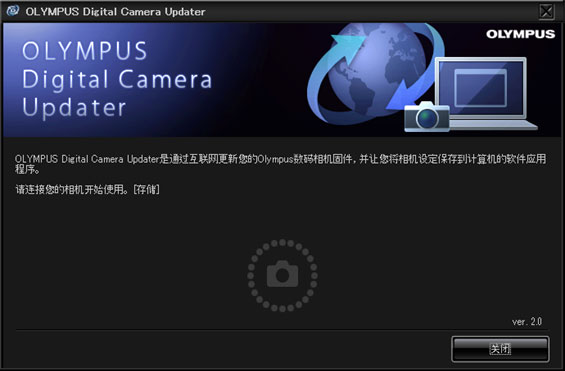
注:
您的相机的液晶屏上显示选择菜单。默认情况下,传输图像的相机的USB连接模式已被选定。
(根据型号,这可能是存储或PC。如果你不知道使用哪种模式,请参阅相机的说明书。)
按下相机的[确定]按钮继续。
E-M5的显示例子:
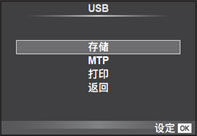 LCD会显示“请稍等”提示,当提示从LCD上消失时,连接完成。
3.数码相机的更新选择菜单时显示的摄像机连接到电脑。单击更新固件继续。
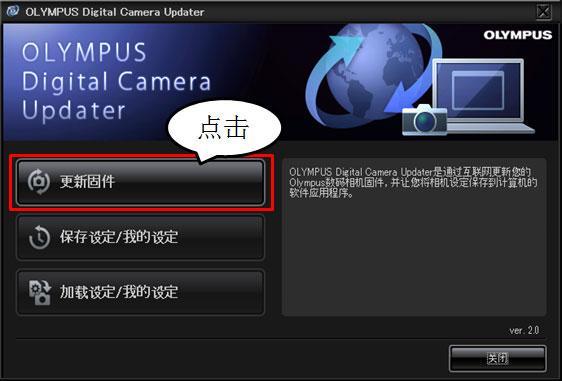
注:
在选择菜单中的保存设定/我的设定和加载设定/我的设定可在如下相机选择
(截至2016年11月):E-M1 Mark II
4,通过互联网更新检查机内版本和当前最新固件版本。
单击下一步继续。
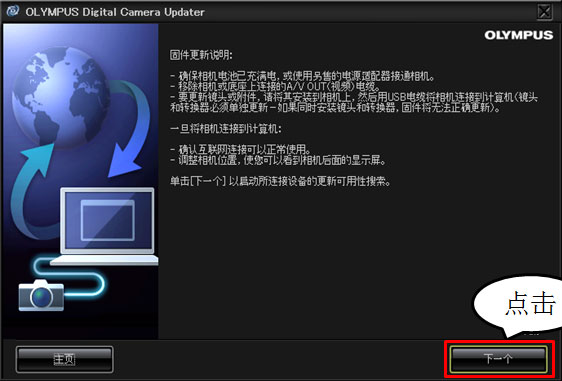
5、如果有新的固件版本,它们将显示在对话框中。
若要查看应用固件更新的内容,请从列表中选择它,然后单击“详细信息”。
若需要使用新的固件应用,单击“更新”,然后,在下一屏幕上,点击“是”。
(如果点击“否”,更新将被取消。)
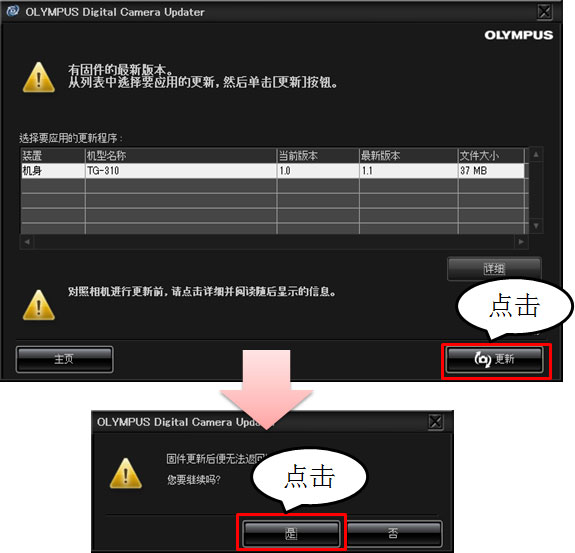
注:
如果最新的固件版本已经应用,您将看到以下信息:
(您已经使用最新的固件。没有必要更新。)
6.仔细阅读软件许可协议。如果您接受条款,请单击“同意”进行。
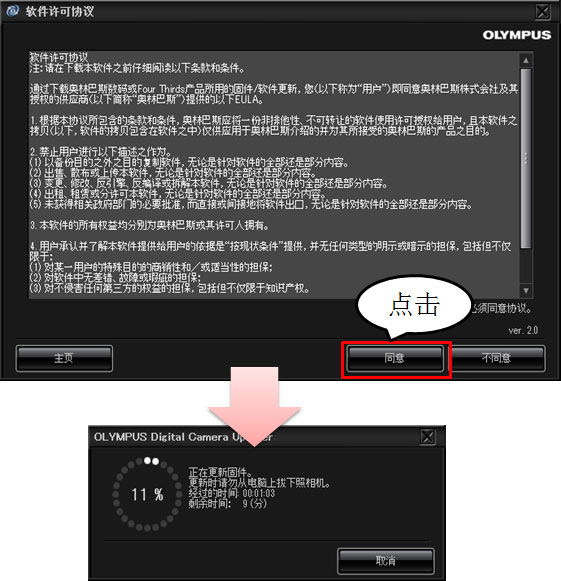
7、固件从电脑转移到你的相机,然后你的相机固件更新开始。
固件更新完成时,数码相机的液晶显示OK。
在您看到相机的LCD显示OK后,单击下一步。
谨慎:
不要随意断开相机和电脑的连接直到液晶显示屏上显示OK。
若固件更新是不完整的,也需要直到相机液晶屏显示OK。
固件完成之前断开相机和电脑的连接,可能会使相机无法使用。
 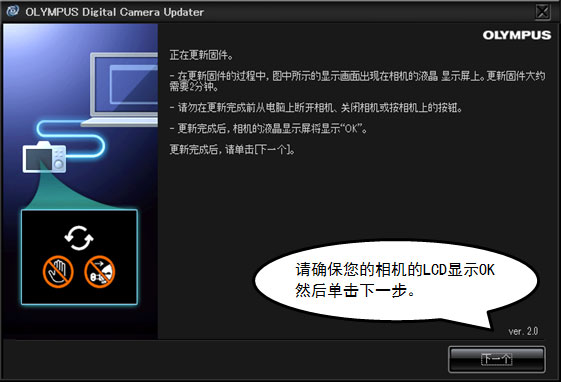
8。断开相机和计算机的USB电缆,然后单击“关闭”。
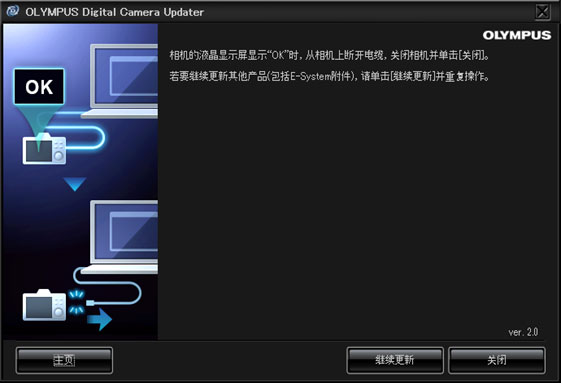
返回列表
|